pdf图片打印怎么调整大小
pdf图片打印怎么调整大小呢?这就需要用户在打印的界面中进行设置了,比如万兴PDF,在打印的界面,找到“打印模式”的选项后,就可以根据自己的需求调整图片的大小了,下面我们就来讲解下详细步骤。
使用万兴PDF调整PDF图片打印大小的方法
万兴PDF,作为一款专业的PDF文档AI编辑神器,拥有PDF编辑、格式转换、AI文档阅读等多种功能,对于用户来讲,不仅可以调整PDF图片打印的大小,也可以轻松编辑PDF文件中的内容,只需要前往万兴PDF的官方网站下载并安装该软件后,就可以根据以下方法调整图片打印大小了。
方法一:通过打印界面调整图片大小
1.使用万兴PDF打开需要打印的PDF图片,点击页面右上方的“打印”按钮后,系统会自动进入到打印的界面中。
2.在新的页面左侧,我们可以看到打印机、打印设置、方向、页面范围以及高级设置等多种选项。在这里就可以调整打印图片的大小了。
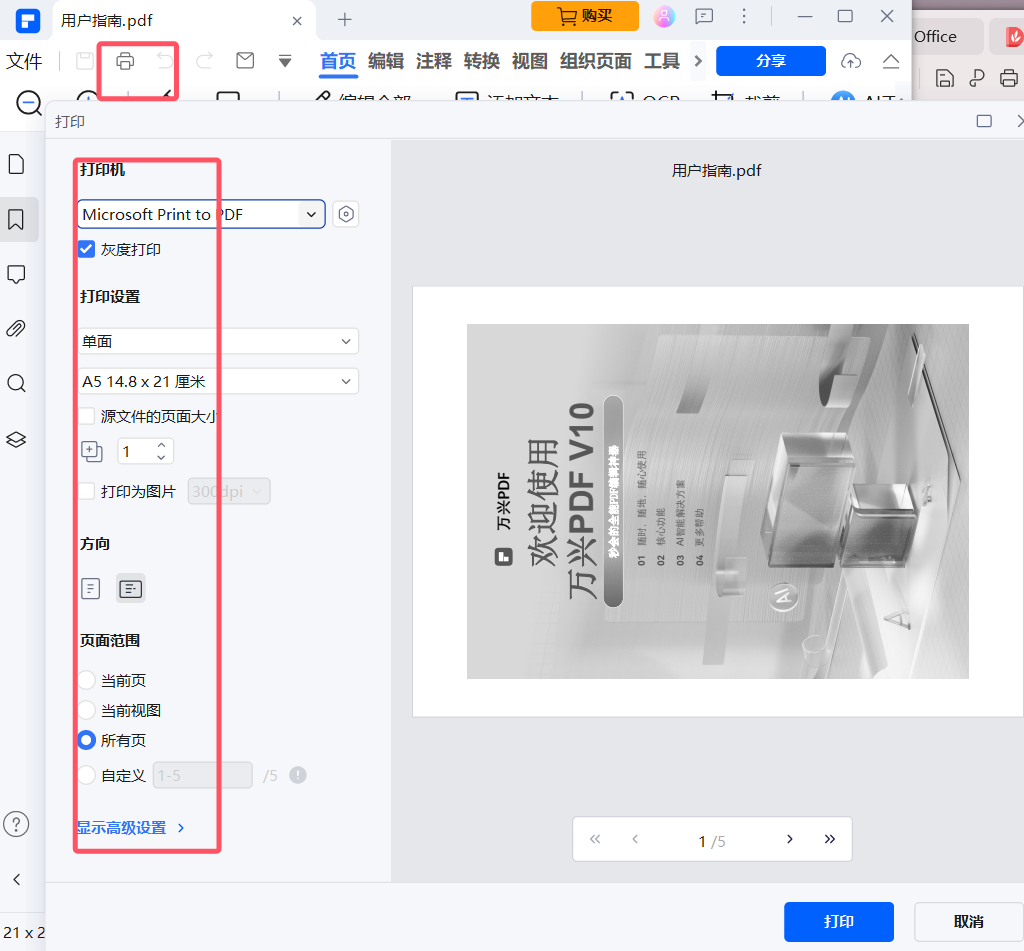
3.在打印设置的位置,可以调整图片的尺寸,而调整后,在右侧的预览框中,就可以查看打印后的效果。
4.点击“高级设置”的选项,在“打印模式”的菜单中,也可以调整打印的大小,比如适合、实际大小以及自定义比例等等。
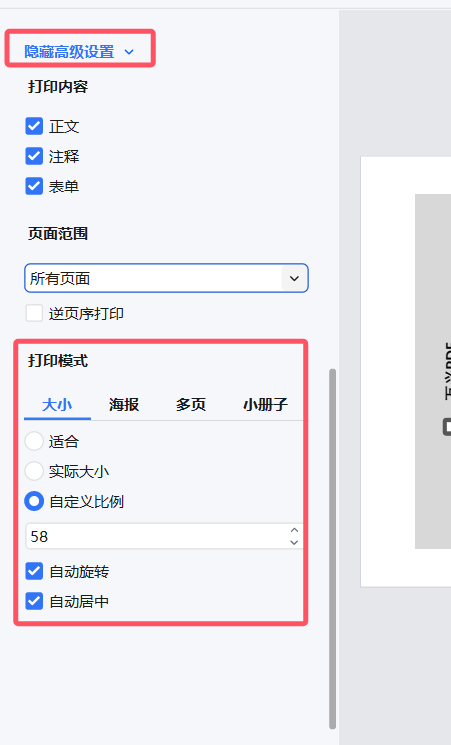
5.调整完成后,预览打印效果,确保图片能够完整的打印且符合自己的需求后,直接点击下方的“打印”按钮。
6.系统会自动根据你调整的大小进行打印。
方法二:在编辑界面调整图片大小
1.拖拽图片到万兴PDF中,点击页面上方的编辑按钮,进入到编辑模式中。
2.将鼠标放在图片边缘的蓝框上并拖动,就可以调整图片的大小了。
3.将图片调整到合适的大小后,点击“打印”的按钮,页面会提示你保存调整后的图片。
4.选择一个位置保存后,在打印的界面中点击“打印”的按钮,就可以进行打印了。
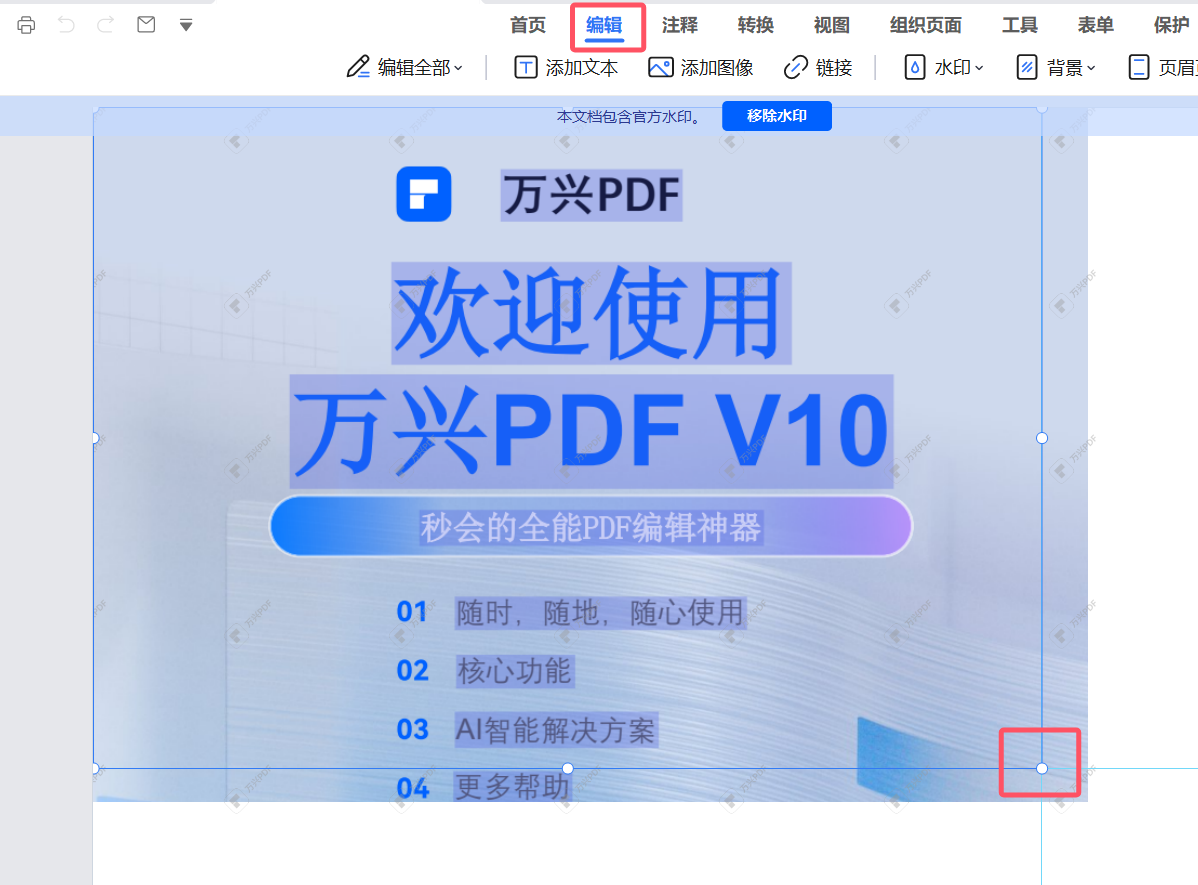
为什么要选择万兴PDF来设置打印大小
可能会有人好奇,为什么要选择万兴PDF来设置打印大小呢?原因其实很简单,比如:
1.强大的PDF编辑功能:万兴PDF的PDF编辑工具非常强大,它可以直接编辑PDF中的内容,这样用户就可以轻松的调整DPF图片大小并进行打印了。
2.超高的性价比:相信大家都知道,专业的PDF软件在使用中,很多功能都需要付费,而万兴PDF不仅有着和 Adobe Acrobat同样的功能和能力,价格方面也更加实惠。
总而言之,如果你想要在打印PDF图片时调整图片的大小,推荐你一定要了解下万兴PDF,通过以上两种方法都可以调整图片的大小,让打印效果更加满意。还在等什么呢?赶紧前往官方网站下载吧。






